Heim >Software-Tutorial >Bürosoftware >So erstellen Sie eine Timeline-Animation in PPT
So erstellen Sie eine Timeline-Animation in PPT
- 王林nach vorne
- 2024-03-26 15:40:21815Durchsuche
Der PHP-Editor Xigua stellt Ihnen ausführlich vor, wie Sie Timeline-Animationen in PPT erstellen. Die Zeitleistenanimation ist eine häufig verwendete Anzeigemethode in der PPT-Produktion, mit der der Entwicklungsprozess von Ereignissen anschaulich dargestellt werden kann. Mit einfachen Vorgängen können Sie ganz einfach lebendige und interessante Timeline-Animationen erstellen, um Ihre PPT lebendiger und attraktiver zu gestalten. Als nächstes folgen wir den Schritten des Editors und lernen, wie man eine Timeline-Animation erstellt!
1. Bleiben Sie nach dem Erstellen der Präsentation auf der einzelnen Seite, auf der Sie die Zeitleiste erstellen möchten, klicken Sie mit der rechten Maustaste und wählen Sie [Hintergrund]. Auf der rechten Seite erscheint ein Fenster mit allen Einstellungen für den Hintergrund. Legen Sie die Hintergrundfarbe und andere benötigte Einstellungen fest.
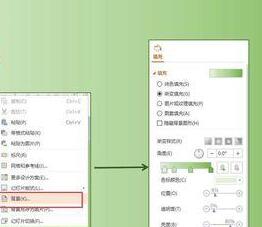
2. Nachdem Sie den Hintergrund festgelegt haben, können Sie die [Achse] der Zeitleiste erstellen:
(1) [Rechteck] einfügen,
(2) Überprüfen Sie die Höhe dieses Rechtecks (hier die Größe). der Form kann beliebig eingestellt werden).
(3) Fügen Sie eine weitere Form ein – Dreieck.
(4) Drehen Sie das Dreieck so, dass eine Seite vertikal ist.
(5) Wählen Sie das Dreieck aus und stellen Sie seine Höhe auf den gleichen Wert wie die Höhe des Rechtecks ein.
(6) Verbinde das Dreieck mit dem Rechteck.
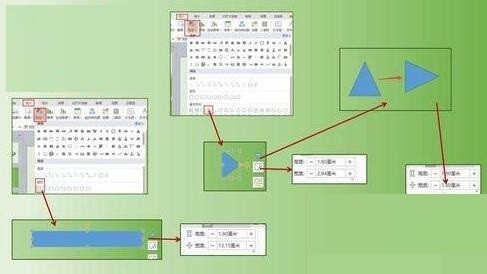
3. Ändern Sie die Farbe der Zeitleiste:
(1) Halten Sie die Strg-Taste gedrückt und klicken Sie, um das Rechteck und das Dreieck auszuwählen.
(2) Stellen Sie den Umriss auf [Keine] und die Farbfüllung auf Ihre Lieblingsfarbe.
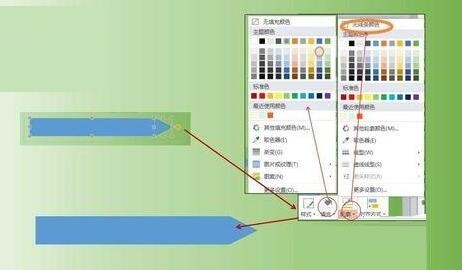
4. Nachdem Sie die Achse, Farbe und den Umriss der Zeitleiste angepasst haben, fügen Sie sie zu einer Grafik zusammen:
(1) Halten Sie die Strg-Taste gedrückt und klicken Sie mit der Maus, um das Rechteck und das Dreieck auszuwählen.
(2) Sie können das [Kombination]-Logo über dem Bild sehen, darauf klicken oder Sie finden [Kombination] unter [Zeichenwerkzeuge].
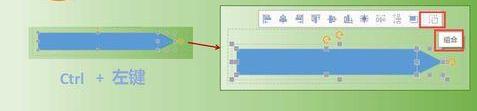
5. Jetzt müssen wir einige Dateninformationen vervollständigen:
(1) Fügen Sie ein [horizontales Textfeld] in die Zeitleiste ein.
(2) Informationen werden in das Textfeld eingegeben.
(3) Passen Sie [Schriftart], [Farbe], [Größe] und andere Informationen der Schriftart an.
(4) Halten Sie die Strg-Taste gedrückt und ziehen Sie die Maus, um das Textfeld zu kopieren.
(5) Ändern Sie den Inhalt des Textfelds.
(6) Halten Sie die Strg-Taste gedrückt, klicken Sie mit der Maus, um alle Textfelder auszuwählen, und stellen Sie [Vertikale Zentrierung] und [Horizontale Verteilung] ein.
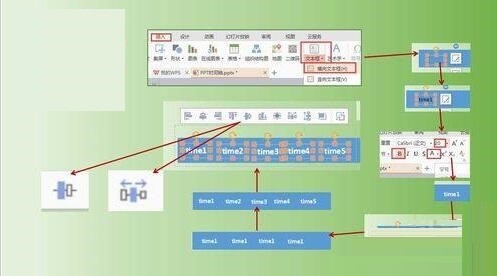
6. Vollständige Zeitleiste, spezifische Vorgänge:
(1) Formpfeil einfügen.
(2) Ändern Sie die Farbe des Pfeils, die Stärke der Linie usw. „
(3) Kopieren Sie den Pfeil und ordnen Sie ihn auf der Zeitleiste an.
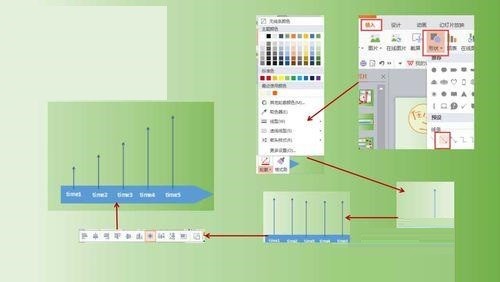
7. Inhalte zur Zeitleiste hinzufügen, spezifische Vorgänge:
(1) Textfeld einfügen.
(2) Geben Sie Inhalte ein.
(3) Passen Sie Farbe, Größe und andere Informationen der Schriftart an und ordnen Sie sie über dem Pfeil an.
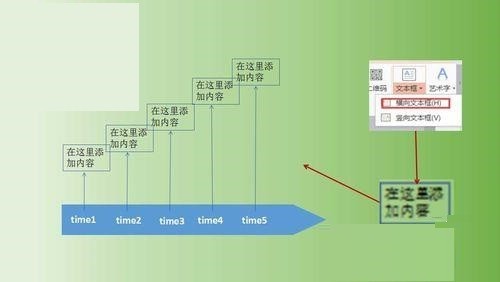
8. Nach den oben genannten Schritten ist eine statische Zeitleiste fertig. Wenn Sie dieser statischen Zeitleiste eine kleine Animation hinzufügen, wird der Effekt besser.
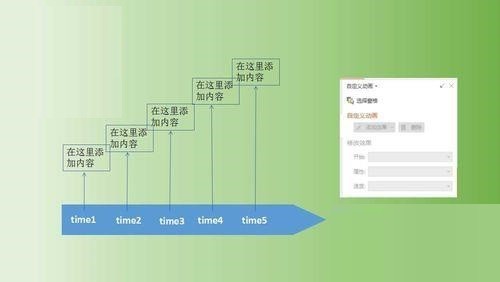
9. Die spezifische Animation kann nach Belieben eingestellt werden. Die spezifische Operation:
(1) Wählen Sie die Achse der Zeitleiste und den Zeitpunkt auf Geben Sie die Animation ein [Kastenform] 】.
(2) Klicken Sie auf den ersten Pfeil von links, um die Animation [Fly In] einzustellen.
(3) Klicken Sie auf das Textfeld über dem ersten Pfeil und stellen Sie die Animation ein [Einfliegen].
(4) und so weiter, weiter nach rechts einstellen.
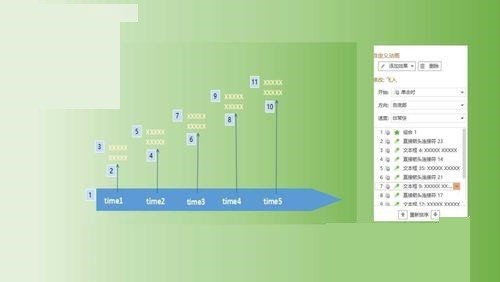
10. Der Endeffekt ist wie im Bild gezeigt.
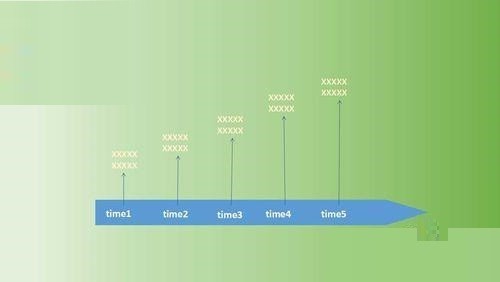
Das obige ist der detaillierte Inhalt vonSo erstellen Sie eine Timeline-Animation in PPT. Für weitere Informationen folgen Sie bitte anderen verwandten Artikeln auf der PHP chinesischen Website!
In Verbindung stehende Artikel
Mehr sehen- PS利用时间轴制作动画教程
- Beispielcode für AngularJS, um einen Timeline-Effekt zu erzielen
- So implementieren Sie eine Zeitleiste in AngularJS
- Welche Methoden gibt es, um Div-Text vertikal zu zentrieren? Einführung in die Methode zur vertikalen Zentrierung von Div-Text
- So ordnen Sie Tabelleninhalte in aufsteigender Spaltenreihenfolge an

